Milight Wlan Modul Handbuch
Milight App für WLAN Lampen einrichten
Wenn Sie WLAN Lampen, Strahler oder LED Streifen mit einem WLAN Modul gekauft haben, ist es wichtig, die LED Lampen so einzurichten und zu konfigurieren, dass Sie sie über die App steuern können. Wir erklären die Einrichtung dieser Milight Lampen in wenigen Schritten.
- Laden Sie die Milight App für Apple oder Android herunter
- Platzieren Sie Ihre LED Streifen und/oder Lampen
- Schließen Sie das WLAN Modul an
- Konfigurieren Sie die App
- Wählen Sie die Steuerungen
- Verbinden Sie die Lampen
- Klicken Sie hier, um das PDF-Handbuch herunterzuladen.
Klicken Sie hier das PDF Handbuch herunterzuladen..
Haben Sie Fragen zu Ihrer Fernbedienung? Hier finden Sie häufig gestellte Fragen zu Fernbedienungen..
Wissenswertes
- Verteilen Sie Ihre Beleuchtung auf verschiedene Zonen, um das Beste aus der App Steuerung herauszuholen.
- Wählen Sie in der App "Alle", um alle Zonen gleichzeitig zu steuern.
- Sie können eine unbegrenzte Anzahl von Lampen und LED Streifensteuerungen pro Zone verknüpfen; Sie steuern sie dann immer gleichzeitig.
- Verwenden Sie mehrere WLAN Module, um weitere Zonen zu schaffen, und geben Sie jedem Modul einen eindeutigen Namen.
Nützliche Funktionalitäten der Milight App
- Einteilung in Zonen
- Ein- und Ausschalten der Beleuchtung
- Nachtbeleuchtung
- Abspeichern von Farben auf einem von 5 Speicherplätzen
- Einstellung von Programmen
- Einstellung der Beleuchtung WLAN-Modul (Ibox 1)
1. Einteilung in Zonen
Innerhalb der Milight App haben Sie Zugriff auf 4 Zonen. Für jede Lampe bestimmen Sie, mit welcher Zone Sie diese Lampe verknüpfen. Sie verknüpfen die Lampe mit der Zone auf dem Steuerungsbildschirm (der virtuellen Fernbedienung). Klicken Sie dazu auf das Verknüpfungssymbol am oberen Rand Ihres Bildschirms.
- Wählen Sie die Zone aus, mit der Sie eine Lampe verknüpfen möchten
- Trennen Sie die Lampe vom Stromnetz
- Schalten Sie die Lampe wieder ein und klicken Sie innerhalb von 3 Sekunden einmal kurz auf "Link" in der App
Tipp 1: Schauen Sie sich auch unseren Blog "Beleuchtungszonen" an, um mehr Inspiration zu erhalten
Tipp 2: Halten Sie in der App Ihren Finger auf "Zone 1" und passen Sie den Namen dieser Zone an. Dieser ist nur auf Ihrem Gerät zu sehen!
2. Ein- und Ausschalten der Beleuchtung
Sie können die Beleuchtung pro Zone ein- oder ausschalten. Wählen Sie dazu in der App die entsprechende Zone aus und klicken Sie dann auf den grünen "EIN"- oder roten "AUS"-Text.
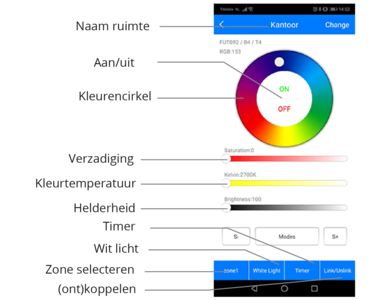
3. Nachtbeleuchtung
Mit der Milight App können Sie Ihre Beleuchtung auch in den Nachtmodus versetzen. Die Lichter werden dann auf Knopfdruck auf ein sehr weiches weißes Licht gedimmt. Klicken Sie dazu für jede Zone auf die Schaltfläche "Nachtlicht". Um Ihre Lampen wieder aus dem Nachtmodus zu nehmen, schalten Sie sie über die Schaltfläche "OFF" aus und über die Schaltfläche "ON" wieder ein.
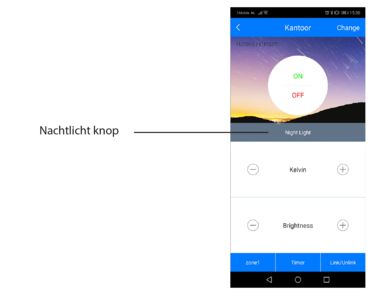
4. Programme einstellen
Die Milight App verfügt über 9 verschiedene Programme, die in der App programmiert werden können. Sie finden diese Option pro Zone auf der Registerkarte "Farben". Klicken Sie dazu auf die Option "Modi". Es erscheint ein Popup, in dem Sie ein Programm auswählen können. Anschließend können Sie das Programm schneller ("+ Speed") oder langsamer ("- Speed") abspielen lassen.
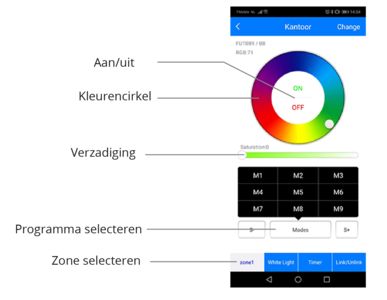
5. Beleuchtung des WLAN Moduls einstellen
Wenn Sie die Milight Ibox1 gekauft haben, ist sie mit einer RGB Lampe ausgestattet. Damit haben Sie sofort Zugriff auf Ihre erste WLAN Lampe. Die Milight App verfügt über eine separate Funktion zur Einstellung der Farbe der Beleuchtung des Moduls. Innerhalb der App finden Sie unten links die Option, auf die Registerkarte " WLAN-Box " zu gehen. Wählen Sie dieses Menü aus und schon können Sie mit der Beleuchtung Ihrer WLAN-Box "spielen".
Problemlösung bei der Installation der App
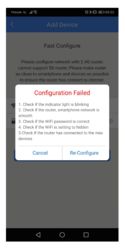
Die Installation und Konfiguration der App sollte problemlos verlaufen, wenn Sie alle Schritte im Handbuch sorgfältig befolgen. Dennoch können Sie auf ein Problem stoßen. Diese werden hier besprochen.
Fehlermeldung: Milight App Prüfen Sie, ob WLAN und Passwort korrekt sind, prüfen Sie, ob die WLAN-Box im Smart Link-Modus ist (SET drücken, SYS flackert, Link blinkt.)"
Wenn Sie diese Fehlermeldung erhalten, führen Sie die folgenden Prüfungen durch:
- Ist das Wifi Modul an den USB Adapter oder den USB Anschluss angeschlossen?
- Befindet sich das WLAN-Modul im Smart-Link-Modus? Befolgen Sie die Anleitung dazu
- Sind die Anmeldedaten für Ihr drahtloses Netzwerk korrekt eingegeben?
Ich kann meine Lampe nicht bedienen
Wenn Sie Ihre Lampe nicht über die App steuern können, kann das mehrere Gründe haben. Die häufigsten Gründe sind:
- Ihre Lampe ist nicht mit einer Zone verknüpft. Dies tun Sie über die Funktion "Verknüpfen". Diese finden Sie in der App oben rechts auf dem Bildschirm. Klicken Sie auf das Verknüpfungssymbol und folgen Sie den Anweisungen.
- Sie verwenden die falsche Fernbedienung. Sie wählen die richtige Fernbedienung aus, indem Sie auf die beiden Pfeile am oberen Bildschirmrand ganz rechts klicken. Wischen Sie so lange, bis Sie die richtige virtuelle Fernbedienung haben.
Sie können es nicht herausfinden? Dann kontaktieren Sie uns!
Ich kann meine (alten) Lampen nicht koppeln
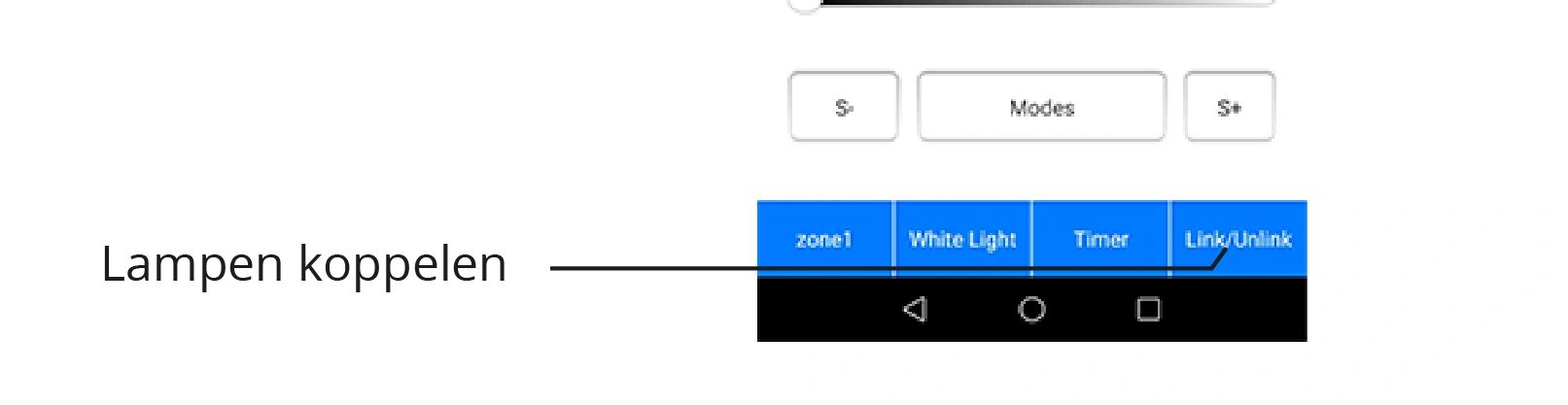
Einige Lampen (hauptsächlich ältere Lampen) können weder mit der Milight 3.0 App noch mit den Touch Panels gekoppelt werden.) Wenn Sie die Lampen nach Oktober 2016 bei uns gekauft haben, funktionieren sie definitiv mit dem WLAN-Modul, Modell Ibox 1 und Ibox 2. Wenn Sie die Lampen an einem anderen Ort oder vor diesem Datum gekauft haben, können wir die korrekte Kopplung der Lampen mit der App nicht garantieren.
- Tel